本文详细介绍了PPTP VPN的设置方法,帮助用户轻松实现远程访问与安全加密。通过简单步骤,用户可快速搭建PPTP VPN,享受稳定、安全的远程网络连接。
1、[PPTP VPN协议概述](#id1)
2、[PPTP VPN配置指南](#id2)
随着互联网技术的飞速发展,远程办公、跨国交易等需求不断攀升,VPN(虚拟专用网络)作为保障网络安全和数据传输的关键技术,越来越受到重视,PPTP VPN,作为一种广泛应用的VPN协议,以其操作简便、传输速度快等优势,成为众多用户的首选,本文将深入解析PPTP VPN的配置过程,助您轻松实现远程连接与数据加密。
PPTP VPN协议概述
PPTP(点对点隧道协议)是一种用于建立安全隧道,确保数据在公共网络中安全传输的协议,以下是PPTP VPN协议的主要特点:
1、配置简便:PPTP的配置过程简单易懂,用户可以轻松上手。
2、传输迅速:PPTP在数据传输速度上表现优异,特别适合大量数据的传输需求。
3、兼容性强:PPTP支持多种操作系统和设备,适用范围广泛。
4、成本经济:使用PPTP无需额外购置硬件设备,降低了使用成本。
PPTP VPN配置指南
准备工作
1、获取PPTP VPN服务器地址:您可以通过网络搜索找到免费或付费的PPTP VPN服务器地址。
2、注册PPTP VPN账号:某些服务可能要求注册账号,您可以在服务器官网或相关平台完成注册。
3、下载PPTP VPN客户端:根据您的操作系统(如Windows、Mac、Android、iOS等)选择合适的客户端进行下载。
Windows系统配置
1、打开网络和共享中心:在桌面右键点击网络图标,选择“网络和共享中心”。
2、设置新连接或网络:在“网络和共享中心”中,点击“设置新的连接或网络”。
3、选择连接类型:在弹出的窗口中,选择“连接到工作区或家庭网络”。
4、创建VPN连接:选择“通过Internet连接到虚拟专用网络(VPN)”,点击“下一步”。
5、填写VPN连接信息:在“VPN连接”窗口中输入服务器地址、用户名和密码,点击“创建”。
6、连接VPN:选择“连接”,输入用户名和密码,点击“确定”连接到PPTP VPN。
Mac系统配置
1、打开系统偏好设置:点击Dock上的“系统偏好设置”图标。
2、选择网络:在“系统偏好设置”窗口中,选择“网络”。
3、添加VPN配置文件:点击左下角的“+”按钮,选择“VPN”。
4、选择PPTP类型:在弹出的窗口中,选择“PPTP”作为VPN类型,点击“创建”。
5、填写VPN连接信息:在“配置”窗口中填写服务器地址、用户名和密码。
6、连接VPN:点击“高级”按钮,勾选“通过VPN连接始终启用IPv4”,点击“应用”,最后点击“连接”。
Android系统配置
1、打开设置:在手机主界面,找到并点击“设置”。
2、选择无线和网络:在“设置”界面,选择“无线和网络”。
3、添加VPN配置文件:点击“VPN”,点击“+”按钮,选择“添加VPN配置文件”。
4、填写VPN连接信息:在弹出的窗口中填写服务器地址、用户名和密码。
5、连接VPN:点击“连接”按钮,输入用户名和密码,即可连接到PPTP VPN。
使用PPTP VPN时,请务必注意以下几点:
1、选择信誉良好的VPN服务提供商。
2、定期更改VPN账号密码,保障账号安全。
3、关注VPN服务器状态,避免连接到恶意服务器。
4、合理使用PPTP VPN,避免对网络环境造成不良影响。
标签: #pptp vpn 设置


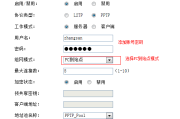
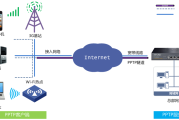
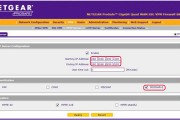
评论列表